Final Fantasy XIV är bland de mer spelade MMORPG (Massively Multiplayer Online Role Playing Games) för Windows. Ett av de vanligaste felen som uppstår för FFXIV i Windows har ett felmeddelande som säger:
Ett dödligt DirectX-fel har inträffat.
Det DirectX-felet uppstår för vissa användare när de försöker starta FFXIV.
Så här kan du åtgärda ett dödligt DirectX-fel för FFXIV
1. Öppna spelet i fönsterläge
- Att köra FFXIV i fönsterläge istället för helskärm är en av de bekräftade upplösningarna för att fixa FFXIVs dödliga DirectX-fel.
- Öppna File Explorer-fönstret genom att trycka på aktivitetsfältets knapp.
- Klicka på Dokument till vänster i File Explorer-fönstret.
- Öppna Mina spel i dokument.
- Öppna sedan undermappen FINAL FANTASY XIV i Mina spel.
- Högerklicka på filen FFXIV.cfg och välj Öppna med alternativ. Välj för att öppna den med Anteckningar.
- När filen FFXIV.cfg är öppen trycker du på snabbtangenten Ctrl + F.
- Typ ScreenMode i Notepads sökverktyg. Klicka sedan på Hitta nästa knapp.
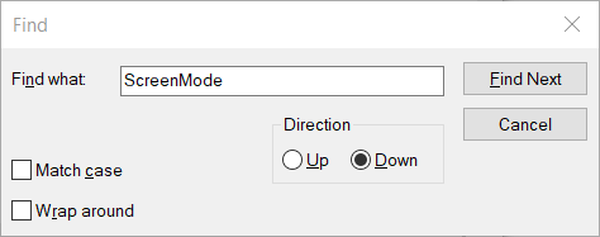
- Ändra ScreenModes inställningsvärde i FFXIV.cfg-filen från 0 till 2.
- Klick Fil > Spara för att spara FFXIV.cfg. Därefter kan FFXIV starta i fönsterläge.
2. Lägg till DirectX9 till spelets genvägsmål på skrivbordet
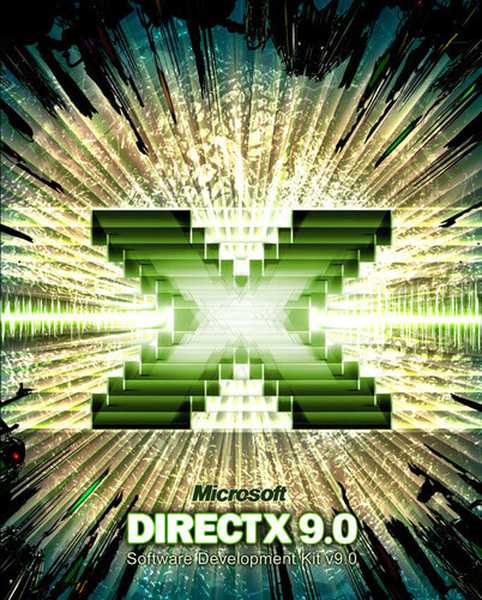
-
- Om du har installerat FFXIV utanför Steam, försök lägga till -dx9 (DirectX9) till spelgenvägens målruta.
- För att göra det, högerklicka på genvägen för Final Fantasy XIV och välj Egenskaper.
- Välj sedan fliken Genväg i fönstret som öppnas.
- Lägg till -dx9 till slutet av sökvägen i textrutan Mål.
- Då kommer målvägen för spelet att se ut så här:
C: / Programfiler /FFXIV / FFXIV.exe - Välj Tillämpa alternativ.
- Klick OK för att stänga fönstret.
3. Lägg till DirectX9 i Steams startalternativ
- De som spelar FFXIV via Steam måste konfigurera spelet så att det körs med DirectX9 genom att klicka Ställ in startalternativ i Steam.
- Öppna först Steam-klientprogramvaran.
- Högerklicka på Final Fantasy XIV i Steam för att välja Egenskaper.
- Tryck sedan på Ställ in startalternativ knapp.
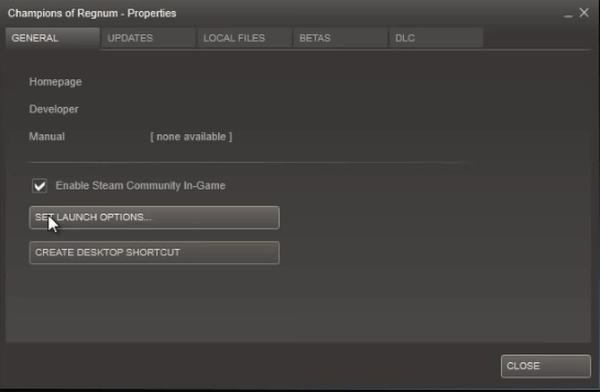
- Stiga på -dx9 i textrutan Startalternativ.
- Klicka på OK knapp.
4. Stäng av SLI för NVIDIA GPU: er
- FFXIVs dödliga DirectX-fel kan bero på SLI-inställningen för NVIDIA-grafikprocessorer.
- För att inaktivera SLI-inställningen högerklickar du på skrivbordet i Windows och väljer NVIDIA-kontrollpanelen.
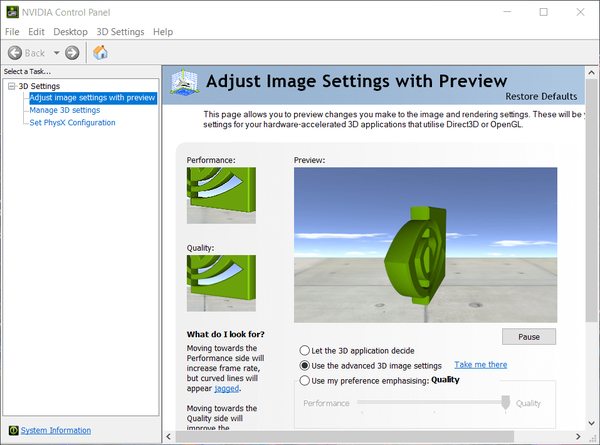
- Klicka på 3D-inställningar till vänster om kontrollpanelen för att expandera den.
- Klicka sedan på Konfigurera SLI för att öppna SLI-inställningarna.
- Klicka på Inaktivera SLI Radio knapp.
- Välj Tillämpa alternativ för att spara den nya inställningen.
5. Stäng av CrossFire för AMD-grafikprocessorer
- Vissa användare med AMD GPU: er kan behöva inaktivera CrossFire-inställningen för att åtgärda det dödliga DirectX-felet.
- För att göra det högerklickar du på skrivbordet och väljer AMD Radeon-inställningar alternativ.
- Välj fliken Gaming på AMD: s kontrollpanel som öppnas.
- Välj sedan Globala inställningar för att öppna fler alternativ.
- Växla mellan AMD CrossFire alternativet av om det är på.
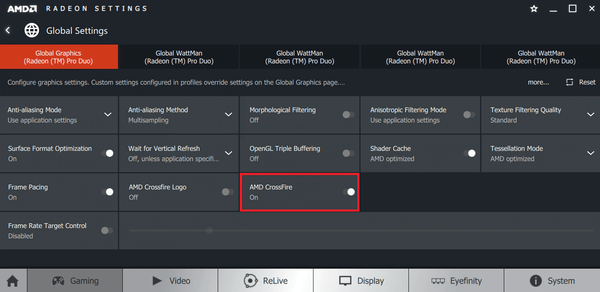
6. Kontrollera om grafikkortdrivrutinen behöver uppdateras
- De Ett dödligt DirectX-fel har inträffat problemet kan också avse en föråldrad grafikkortdrivrutin.
- Klicka på för att kontrollera om drivrutinen för grafikkortet behöver uppdateras Gratis nedladdning på Driver Booster 7s hemsida.
- Installera Driver Booster med den nedladdade installationsguiden för det.
- DB 7 kommer att börja skanna när du startar programvaran.
- Välj Grafikkort kryssrutan om skanningslistan innehåller ett grafikkort.
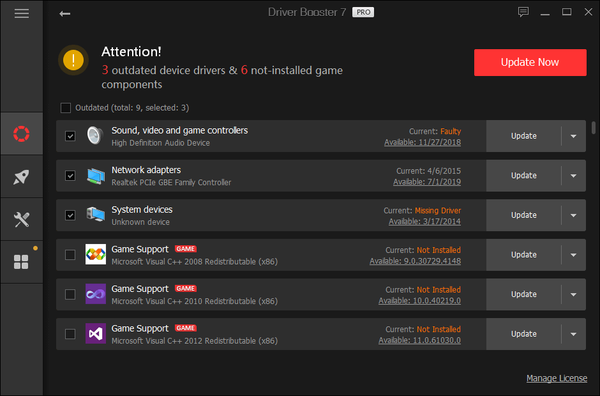
- Klick Uppdatera nu för att uppdatera valda drivrutiner.
Det här är några av de bästa upplösningarna för att fixa Ett dödligt DirectX-fel har inträffat fel. De är inte helt garanterade upplösningar, men de har fixat problemet för vissa användare.
FAQ: Läs mer om Final Fantasy XIV och DirectX
- Kan jag använda DirectX 12?
Så länge din dator uppfyller minimikraven, ja, kan du installera DirectX 12. Kolla in den här detaljerade artikeln om hur du installerar DirectX 12.
- IS DirectX uppdateras ofta?
DirectX släpper en ny större version av programmet några år, men varje ny iteration ger massor av verktyg som kompenserar för det.
- Hur installerar jag Final Fantasy XIV?
Gå till Final Fantasy XIV officiella webbplats> Ladda ner installationsprogrammet> Starta installationsprogrammet. Efter att ha startat installationsprogrammet visas skärmen för val av region / språk. Välj önskat språk för installationsprogrammet och spelet och klicka sedan på Nästa.
- Final Fantasy XIV
- spelkorrigering
 Friendoffriends
Friendoffriends



